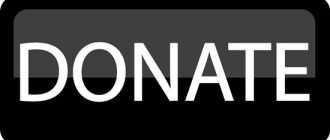Ютубовские трансляции в прямом эфире позволяют видеохостингу передавать потоки видео в реальном времени. Несмотря на то, что большинство сюжетов записывается и попадает в архив автоматически, что дает возможность пользователям возвращаться к просмотрам, нет полной уверенности в том, что видеоролик сохранится в публичном доступе после своего окончания.
Ютуб может удалить контент либо изменить настройки, да и под различные виды трансляций предоставляются архивы, отличающиеся по длине, и, если поток превысит заданное значение, эфир не захватится и не сохранится.
Попытаемся разобраться, каким образом выполняется запись трансляции с YouTube.
Как записать видео?
Каким же образом поступить, чтобы видео полноценно воспроизводилось в эфире? Проще говоря, как сделать запись онлайн- трансляции с YouTube?
Лучший способ – полностью записать эфир, воспользовавшись для этого экранным рекордером, и в этом лучше всего подойдет Video Solo Screen Recorder.

Показатель его мощности позволяет вести запись каждого движения, происходящего на экране, музыки и любых роликов через компьютер MAC или Windows. Качество переписанного видеоролика не отличается от оригинального, программа позволяет возвращаться и вновь просматривать видеосюжеты даже при отсутствии подключенного к интернету устройства.
Никаких ограничений со стороны ютуба нет.
Запись потокового видео через Video Solo Screen Recorder
С его помощью записываются видеоролики, после чего сохраняется возможность для воспроизведения и повторного просмотра на любом устройстве.
Посмотрим, как записать стрим с YouTube на компьютер. Действуем в соответствии с таким алгоритмом:
- нажимаем кнопку «видеомагнитофон», чтобы вести съемку с экрана и записывать аудио. Необходимо обеспечить захват изображения и звука с помощью видеомагнитофона. Если требуется только звук, задействуем клавишу «audio recorder»;
- регулируем область записи. Применяем режим «пользовательский» для выведения курсора на прямую трансляцию. Клавиша «звук системы» находится во включенном состоянии, устанавливается соответствующий системный объем;
- Продолжаем разбираться, как сделать запись прямого эфира с ютуба. Настраиваем выходные и аппаратные ускорения. Используем «дополнительные настройки», чтобы вести запись, не теряя ее качества. Таким образом, снижается нагрузка на систему, видео записывается быстро;
- начинаем процесс записи одним кликом. Нажимаем кнопку «REC», чтобы начать запись. Если скрыть плавающий бар, экран захватывается полностью.
Случается, что ютуб показывает только последние 2 часа записи стрима. Чтобы избежать этого, нажмите «расписание задач» и сделайте соответствующие настройки.
Сохранение видео через онлайн-загрузчик
Рассмотрим второй способ, как записать трансляцию с YouTube на компьютер.
Для сохранения прошедшего прямого эфира удобнее выполнить скачивание, чем организовывать полноценную запись. Для этого:
- нажимаем «прошлый ливень» и «копирование». Находим видеосюжет, который требуется скачать, копируем ссылку на него;
- вставляем ссылку в загрузочную панель. Открываем Video Solo Online, вписываем ссылку, задействуем клавишу «скачать»;
- выбираем формат, определяем качество под загрузку.
Если вы не знаете, как записать стрим с телефона на ютубе, используйте указанный способ.
Отвечаем на вопросы
Чаще всего блогеры задают одинаковые вопросы, связанные с качеством записи и трансляции прямых эфиров. Ответим на некоторые из них:
- почему записанные трансляции на ютубе лагают? Выделяют три основные причины, способствующие этому – неправильно определены настройки; стандартность HTML5, на котором функционирует ютуб, но не каждый браузер; ослабленное соединение с интернетом;
- как транслировать запись прямой трансляции в ютубе? На странице сайта вводим название эфира, задаем параметры для доступа, перемещаем переключатель в положение «вкл.», определяем время показа и дату, жмем на кнопку «далее»;
- где найти записи стримов Блэка в ютубе? Чтобы просмотреть записи видеосюжетов от известного видеоблогера, перейдите на портал www.youtube.com.
Заключение
Мы рассмотрели способы, как сделать качественную запись трансляции с YouTube. Используя приведенные методики, вы получите копию прямого эфира, которую просмотрите в любое удобное для вас время.